Pagal numatytuosius parametrus programa Lync jūsų kontaktus rodo Lync pagrindiniame lange pagal grupes, kurioms juos esate priskyrę. Tačiau galite juos rūšiuoti ir pagal jų dabartinę būseną (prisijungimo ar kitokią) arba privatumo ryšius su jais, kuriuos esate nustatę. Tiesiog pasirinkite Lync pagrindinio lango kontaktų rodinyje norimą naudoti ataskaitos skirtuką.
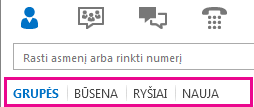
-
Norėdami tvarkyti kontaktus taip, kad internetiniai asmenys būtų rodomi sąrašo viršuje, spustelėkite Būsena. Internetiniai kontaktai bus rodomi viršuje, o po jų bus rodomi asmenys, kurių būsena Atsitraukęs, Nežinoma ir Nepasiekiama.
-
Norėdami rūšiuoti kontaktus pagal jų privatumo lygius, spustelėkite Ryšys. (Norėdami pamatyti trumpus ryšių paaiškinimus, dešiniuoju pelės mygtuku spustelėkite kontaktą, tada nukreipkite žymiklį į Keisti privatumo lygį.)
-
Norėdami, kad būtų rodomas sąrašas žmonių, kurie pastaruoju metu įtraukė jus į savokontaktų sąrašus, spustelėkite Naujas. (Jei sąraše yra žmonių, bus rodomas jų skaičius).
-
Norėdami iš naujo nustatyti kontaktus, kad jie būtų rodomi pagal grupes, kurioms jie priklauso (įskaitant numatytąsias grupes Dažniausi ir Kiti kontaktai, jūsų sukurtas grupes, spustelėkite Grupės.
Numatytojo rodymo keitimas
Tai pat galite perrašyti numatytuosius Lync atskirų kontaktų sąrašų rodymo parametrus. Čia pateikiamos parinktys ir numatytieji kontaktų sąrašo parametrai:
|
Parinktis |
Galimos reikšmės |
Numatytasis parametras |
|
|
Rodyti mano kontaktus su: |
Kontakto vardu ir paveikslėliu (dvi eilutės) Tik kontakto vardu (viena eilutė) |
X |
|
|
Rikiuoti mano sąrašą: |
Pagal vardą Pagal pasiekiamumą |
X |
|
|
Rodyti šią informaciją: |
Kontakto vardą (vietoj el. pašto adreso) Kontakto būseną Dažniausių grupę |
Taip Taip Taip |
Jei norite pakeisti bet kuriuos iš šių numatytųjų parametrų:
-
Pagrindiniame Lync lange spustelėkite Parinktys > Kontaktų sąrašas.
-
Pagal savo poreikius pažymėkite arba išvalykite atitinkamus mygtukus arba žymės langelius.
Pastaba: Kiekvieno kontakto, su kuriuo bendraujate naudodami „Office“ (įtraukto į jūsų Lync kontaktų sąrašą arba į jį neįtraukto), ryšys su jumis yra „numatytasis“. Į Lync kontaktų sąrašą neįtraukti kontaktai nerodomi nei grupės rodinyje, nei būsenos rodinyje. Tačiau ryšių rodinyje rodomi visi į jūsų Lync kontaktų sąrašą įtraukti kontaktai ir visi į sąrašą neįtraukti kontaktai, kuriems priskyrėte nenumatytąjį privatumo lygį. Norėdami pašalinti bet kurį iš šių į sąrašą neįtrauktų kontaktų iš savo ryšių rodinio, dešiniuoju pelės mygtuku spustelėkite kontaktą, tada spustelėkite Keisti privatumo lygį ir pasirinkite Automatiškai priskirti lygį.
Nuotraukų išjungimas visoje programoje Lync
-
Pagrindiniame Lync lange spustelėkite Parinktys > Asmeninės.
-
Dialogo lango Asmeninės parinktys apačioje panaikinkite žymės langelio Rodyti kontaktų nuotraukas žymėjimą.










